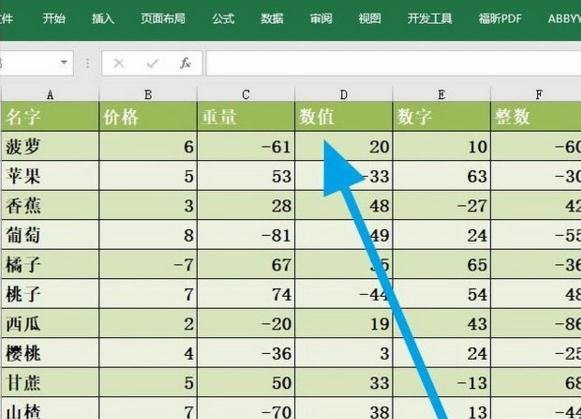Excel表格样式怎么设置 如何做出自己想要的表格
Excel表格样式怎么设置?表格作为一种常规的办公工具,基本上白领人均都会用到,所以因为各种需要,你必须掌握一些常用的技巧,这样时不时还能炫技一下哦。
Excel表格样式怎么设置?
1、首先我们打开一个表格,选择我们想要设置的表格区域,然后点击上方的开始。
2、在开始中,我们找到条件格式,点击下面的小箭头。
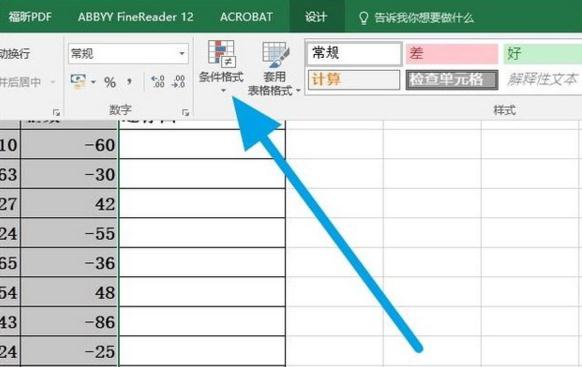
3、在下拉列表中,我们可以看到多种多样,丰富多彩的条件格式,我们可以根据自己的喜好进行选择,我们选择之后点击确定。
4、然后我们就可以看到我们选择的表格区域,加入了条件格式。但是上方的标签上面有一个小箭头,并不美观,我们需要取消这个小箭头。
5、接着我们在页面的上方找到设计选项卡,点击进入。
6、在功能区页面,我们找到筛选按钮这个功能,取消前面的勾选。
7、接着我们就可以看到标签上面没有小箭头了,整个表格区域特别美观,干干净净的了。